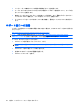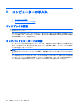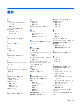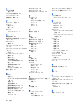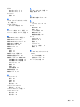HP Notebook Computer-SuSE Linux
コンピューターが起動しているが、応答しない場合
コンピューターの電源を入れてもソフトウェアやキーボード コマンドに応答しない場合は、シャット
ダウンが行われるまで、以下の緊急シャットダウン手順を記載されている順に試みてください。
注意: 緊急シャットダウンの手順を実行すると、保存されていない情報は失われます。
●
電源スイッチをスライドさせて 5 秒程度そのままにします。
●
コンピューターを外部電源から切断し、バッテリを取り外します。
コンピューターが異常に熱くなっている場合
通常でも、コンピューターの使用中には熱が発生しますコンピューターが異常に熱い場合は、通気孔
がふさがれていることが原因で過熱している可能性があります。
過熱の可能性が疑われる場合、コンピューターの温度を室温まで下げ、コンピューターの使用中には
通気孔を障害物でふさがないようにしてください。
警告! ユーザーが火傷をしたり、コンピューターが過熱状態になったりするおそれがありますの
で、ひざの上に直接コンピューターを置いて使用したり、コンピューターの通気孔をふさいだりしな
いでください。コンピューターは、机のようなしっかりとした水平なところに設置してください。通
気を妨げるおそれがありますので、隣にプリンターなどの表面の硬いものを設置したり、枕や毛布、
または衣類などの表面が柔らかいものを敷いたりしないでください。また、AC アダプターを肌に触
れる位置に置いたり、枕や毛布、または衣類などの表面が柔らかいものの上に置いたりしないでくだ
さい。お使いのコンピューターおよび AC アダプターは、International Standard for Safety of
Information Technology Equipment(IEC 60950)で定められた、ユーザーが触れる表面の温度に関す
る規格に準拠しています。
注記: 内部コンポーネントを冷却して過熱を防ぐため、コンピューターのファンは自動的に作動し
ます。操作中に内部ファンが回転したり停止したりしますが、これは正常な動作です。
外付けデバイスが動作しない場合
外付けデバイスが目的どおりに動作しない場合は、以下のことを行ってください。
●
製造元の説明書等の手順に沿って、デバイスの電源を入れます。
●
デバイスを接続するケーブルがすべてしっかりと接続されていることを確認します。
●
デバイスに十分な電力が供給されていることを確認します。
●
デバイスがオペレーティング システムに対応していることを確認します(特に古いモデルの場
合)。
●
適切なドライバーがインストールおよび更新されていることを確認します。
コンピューターを無線ネットワークに接続できない場合
コンピューターを無線ネットワークに正しく接続できない場合は、以下の作業を行います。
●
有線および無線ネットワーク デバイスを有効または無効にするには、[MeeGo]パネルにある
[Networks](ネットワーク)アイコンをクリックします。デバイスを有効にするには、そのデバ
イスのコントロール ボタンを右側にドラッグします。また、デバイスを無効にするには、デバ
イスのコントロール ボタンを左側にドラッグします。青色の[I]または黒色の[0]をクリックして、
デバイスの有効/無効を切り替えることもできます。ボタンの色は、デバイスの状態を示しま
す。青色は有効な状態、白色は無効な状態です。
●
無線デバイスがオンになっていることを確認します。
トラブルシューティング
53